Как разрешить выполнение макросов в Excel?
Чтобы разрешить в Excel выполнение макросов, необходимо снизить уровень безопасности. Порядок действий зависит от версии вашей программы.
В меню «Сервис» выберите «Макрос», в открывшемся вложенном меню нажмите «Безопасность…». В открывшемся окне установите средний или низкий уровень безопасности.
При выборе среднего уровня — решение о запуске макросов придется каждый раз принимать пользователю, при выборе низкого уровня — Excel будет автоматически запускать все макросы.
После установки уровня безопасности полностью закройте Excel и запустите снова, чтобы изменения вступили в силу.
Инструкция
1. Открываем Excel (Word) и переходим на вкладку меню Файл
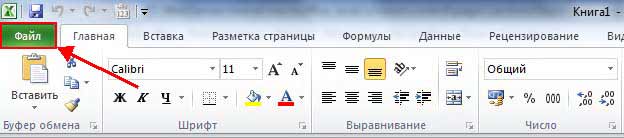
2. Выбираем пункт Параметры
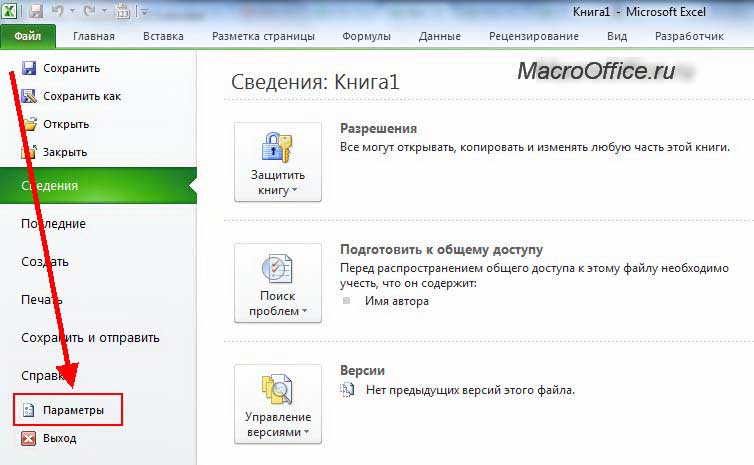
3. Открываем Центр управления безопасностью и переходим в Параметры управления безопасностью

4. Включаем все макросы и нажимаем ОК
Хотя вирусы в Excel не распространены и я с ними никогда не сталкивался, все равно советую не открывать файлы от непроверенных разработчиков
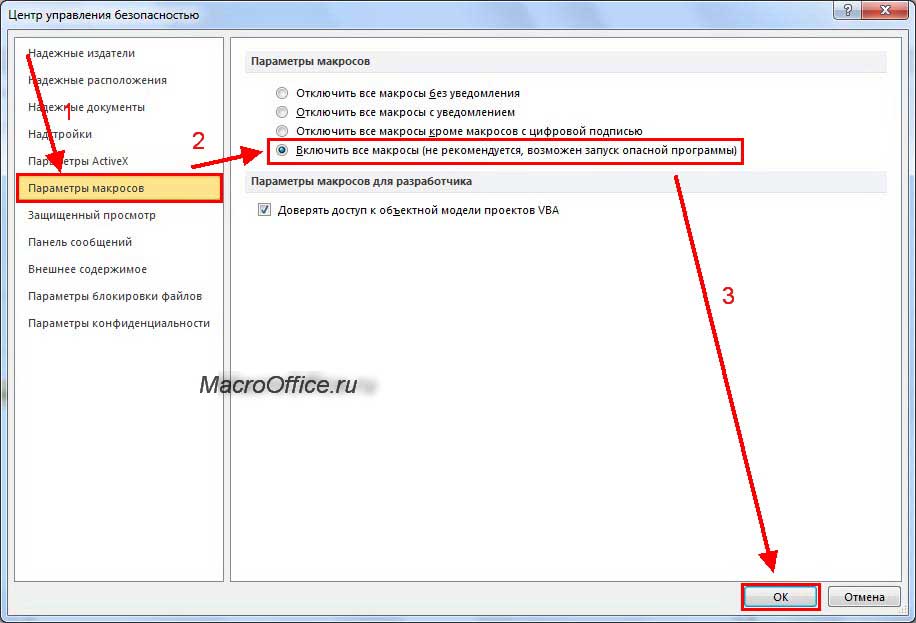
5. Перезапустите Excel (закройте все книги), чтобы изменения вступили в силу
Как включить макросы в Excel 2010
Как включить макросы (разрешить использование макросов) в Excel 2010 / 2013 / 2016 / 2019:
Видеоинструкция по включению макросов в Excel 2010
1) На ленте нажмите пункт меню «Файл», а потом в открывшемся меню — кнопку «Параметры»:

2) В открывшемся окне «Параметры Excel» в левом столбце выделите пункт «Центр управления безопасностью»,
после чего справа (в том же окне) — нажмите кнопку «Параметры центра управления безопасностью»:
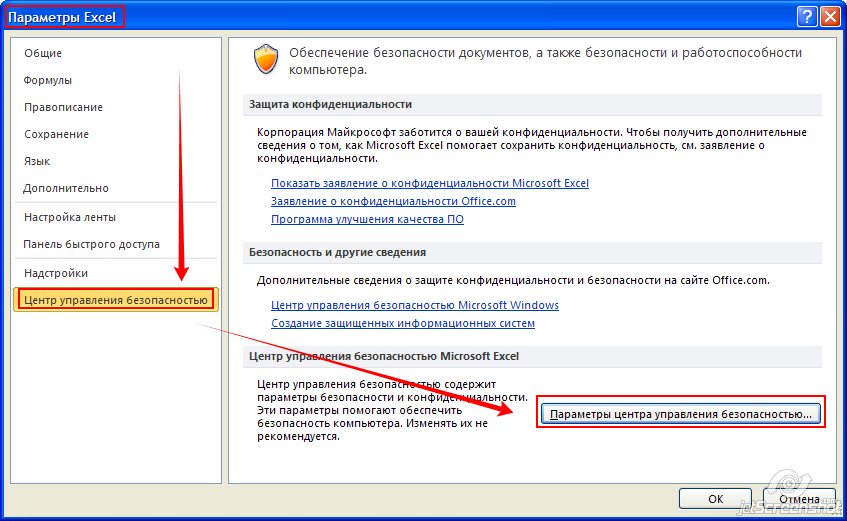
3) В открывшемся окне «Центр управления безопасностью» выделите пункт «Параметры макросов»,
и справа отметьте опцию «Включить все макросы»:
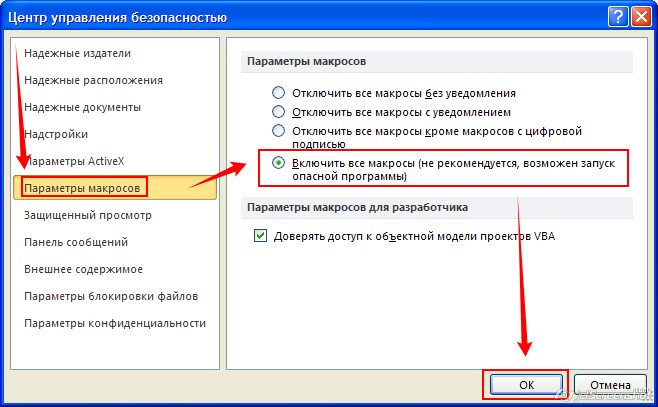
4) Перезапустите Excel (полностью его закрыв, и открыв снова), чтобы изменения настроек вступили в силу.
ВАЖНО: После того, как в настройках Excel вы включили макросы (установили низкий уровень безопасности),
необходимо полностью закрыть Excel, и запустить его заново, — только после этого настройки применятся.
Изменение параметров макросов в центре управления безопасностью
Параметры макросов доступны в центре управления безопасностью. Однако если вашим устройством управляет ваша работа или учебное заведения, системный администратор может запретить изменение параметров.
Важно: При изменении параметров макроса в центре управления доверием они изменяются только для Office, которую вы используете в данный момент. Параметры макроса не меняются для всех Office программ.
Откройте вкладку Файл.
Нажмите кнопку Параметры.
Затем выберите пункты Центр управления безопасностью и Параметры центра управления безопасностью.
В центре управления безопасностью щелкните элемент Параметры макросов.

Выберите нужные вам решения и нажмите кнопку ОК.
Примечание: Параметры немного отличаются в Excel, мы будем называть их по мере их вызова.
Отключить все макросы без уведомления. Этот параметр отключает макросы и связанные с ними оповещения безопасности.
В Excel этот параметр отключение макроса VBA без уведомления и применяется только к макросам VBA.
Отключить все макросы с уведомлением. Этот параметр отключает макросы без отключения оповещений системы безопасности, которые будут появляться при необходимости. Так вы можете включать макросы, когда это требуется.
В Excel этот параметр отключение макроса VBA с уведомлением и применяется только к макросам VBA.
Отключить все макросы кроме макросов с цифровой подписью Макрос отключен, и при этом отображаются оповещения системы безопасности, если есть неподписаные макросы. Однако если макрос имеет цифровую подпись надежного издателя, макрос просто запускается. Если макрос подписан издателем, которому вы еще не доверяете, вы можете включить подписанный макрос и доверять издателю.
В Excel этот параметр отключение макроса VBA за исключением макроов с цифровой подписью и применяется только к макросам VBA.
Включить все макросы (не рекомендуется, советуем выполнить потенциально опасный код) Все макросы запускались без подтверждения. Этот параметр делает компьютер уязвимым для вредоносного кода.
В Excel этот параметр включает макрос VBA (не рекомендуется, советуем запускать потенциально опасный код), и он применяется только к макросам VBA.
Excel также естьExcel включить макросExcel 4.0, если макрос VBA включен. Если установить этот параметр, все вышеперечисленные параметры макроса VBA также будут применяться Excel 4.0 (XLM).
Если этот снимок не был выбран, макрос XLM отключается без уведомления.
Доверять доступ к объектной модели проектов VBA Отопустим или разрешим программный доступ к объектной модели Visual Basic для приложений (VBA) из клиента автоматизации. Этот параметр безопасности для кода, который позволяет автоматизировать Office и управлять средой и объектной моделью VBA. Этот параметр настраивается как для каждого пользователя, так и для каждого приложения и по умолчанию не позволяет неавторизованным программам создать вредоносный код самостоятельной репликации. Чтобы клиенты автоматизации получили доступ к объектной модели VBA, пользователь, работающий с кодом, должен предоставить доступ. Чтобы включить доступ, выберите этот квадрат.
Примечание: В Microsoft Publisher и Microsoft Access параметр Доверять доступ к объектной модели проектов VBA отсутствует.
Как включить макросы
Сегодня трудно представить себе, что для оформления документа его нужно было написать, отдать секретарю для распечатки, затем проверить, исправить ошибки, и вновь перепечатать. Теперь мы с легкостью создаем документы самостоятельно. Тем не менее, набор текста с клавиатуры утомляет, особенно если приходится изо дня в день набирать однотипные фразы. Однако разработчики Microsoft Office позаботились о нас и придумали макросы.

- Как включить макросы
- Как создать макрос
- Как excel запустить без макроса
Макросы – это мини-программы, которые записываются в процессе создания документа и предназначены для упрощения и ускорения работы. В них записываются различные варианты форматирования, куски часто повторяющегося текста и многое другое. В таких программах, как Word, Excel, PowerPoint не нужно обладать специальными знаниями, все действия просты и наглядны.
Для создания макроса в меню используемой программы «Сервис» нужно найти пункт «Макрос» — «Начать запись». Откроется окно «Запись макроса». В верхней части задайте имя макроса (по умолчанию там уже стоит имя, его можно изменить или оставить).Ниже выберите, каким образом вы хотите его запускать. Доступные варианты – значок на панели инструментов или горячие клавиши. Если выберете кнопку «Панели», то после создания макроса, вы сможете его запускать, нажав на вновь созданную иконку. Это не всегда удобно, особенно если макросов много. Гораздо проще и понятнее задать горячие клавиши. Нажав на кнопку «Клавишам», попадете еще в одно окно, где нужно задать с клавиатуры нужное сочетание (например, ctr+F1). Для завершения, нажмите кнопку «Назначить».Еще ниже можно выбрать вариант сохранения макроса – для всех документов (Normal. dot – установлен по умолчанию) или для данного конкретного. Теперь нажмите «OK» и приступайте к записи.
Откроется документ и маленькая панель «Остановить». На ней всего две кнопки – «Остановить» и «Пауза». Пауза служит для временной приостановки записи. Все движения с этого момента будут записываться в макрос. Закончив форматирование, набор текста или рисунка, нажмите на кнопку «Остановить».Работа по записи макроса завершена. Теперь при создании документа, просто наберите сочетание клавиш Ctrl+F1. Все, что было записано в макрос, автоматически будет встроено в текст, таблицу или рисунок.
В программе PowerPoint (в ней не задается горячая клавиша или иконка), вы найдете свой макрос в меню «Сервис» — «Макрос» — «Макросы». Здесь же можно изменить уже созданный макрос, удалить его, переименовать и т.д.В программах Outlook, Access также имеется возможность создания макросов, однако этот процесс потребует от вас некоторых знаний языка программирования Visual Basic.









